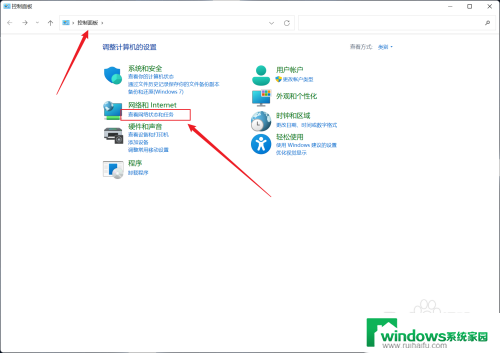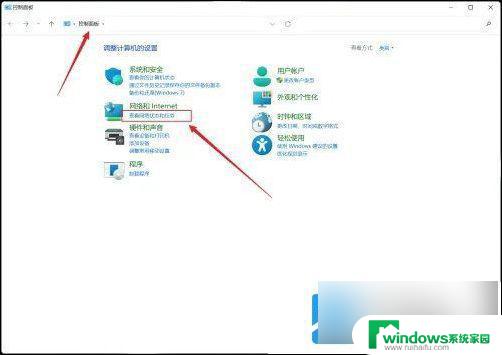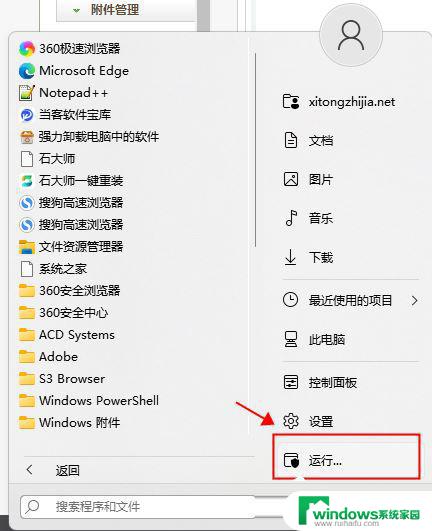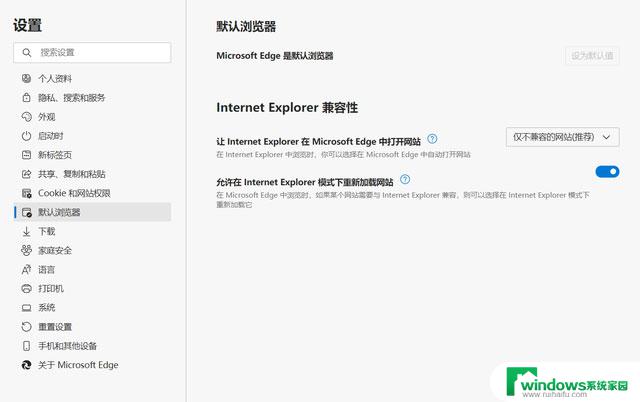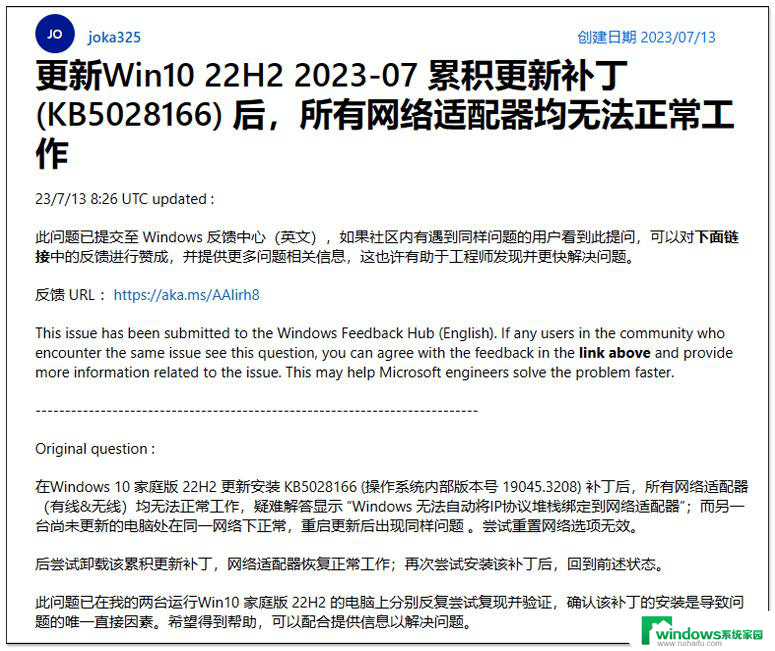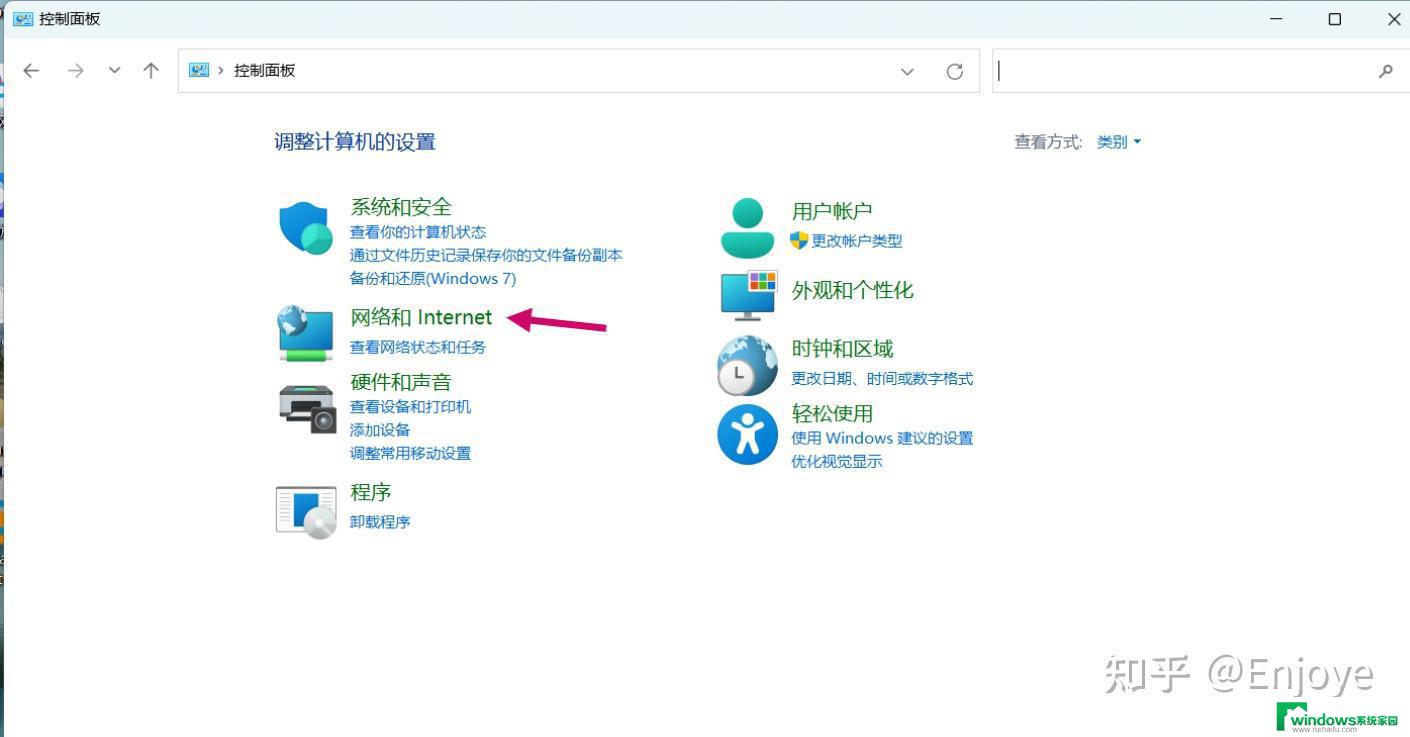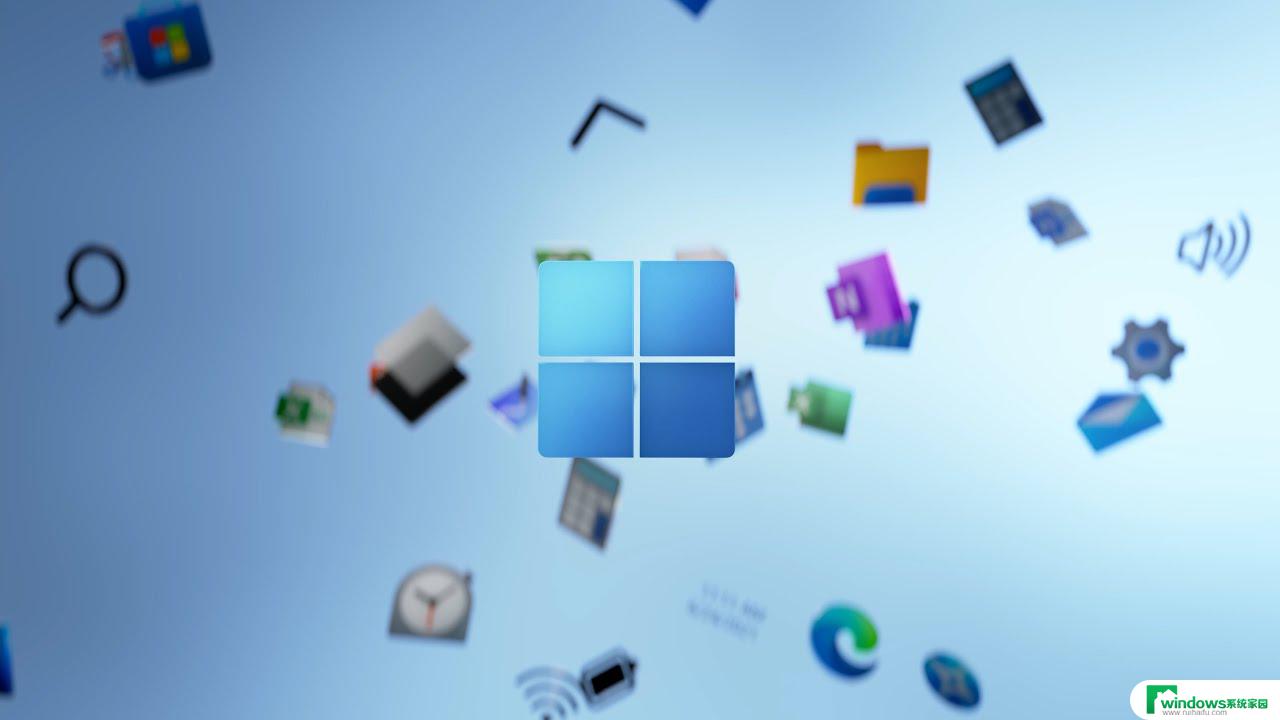win11有线上网 Windows 11插网线无法联网解决方案
更新时间:2024-03-14 10:43:44作者:xiaoliu
Windows 11作为最新的操作系统版本,引起了广大用户的关注和期待,一些用户在安装和使用过程中遇到了插网线无法联网的问题。这个问题给用户的上网体验带来了困扰,但幸运的是,我们可以通过一些解决方案来解决这个问题。在本文中我们将探讨一些可行的解决方法,帮助用户顺利解决Windows 11插网线无法联网的困扰。
操作方法:
1.点击查看网络状态
进入win11系统的控制面板,点击查看网络状态和任务的选项。
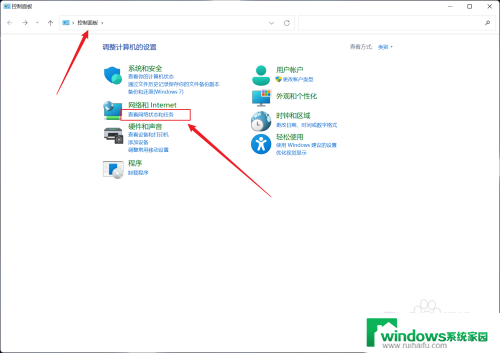
2.设置新的连接或网络
点击设置新的连接或网络的选项。
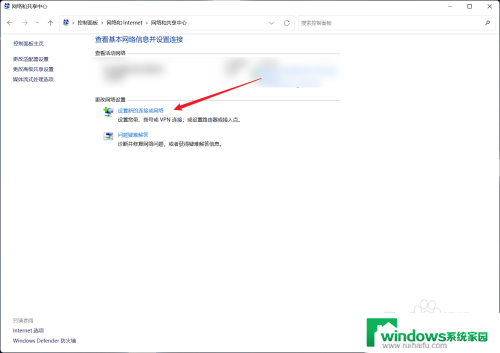
3.选择连接到internet
在列表中,双击连接到internet的选项。
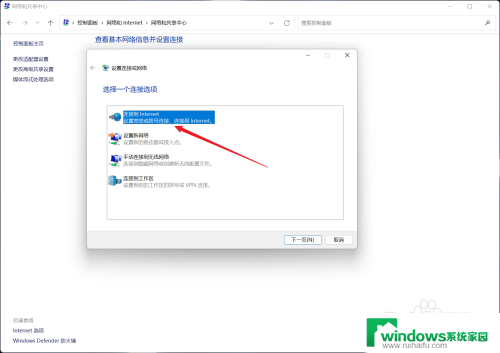
4.点击设置新连接
在表中,点击设置新连接的选项。
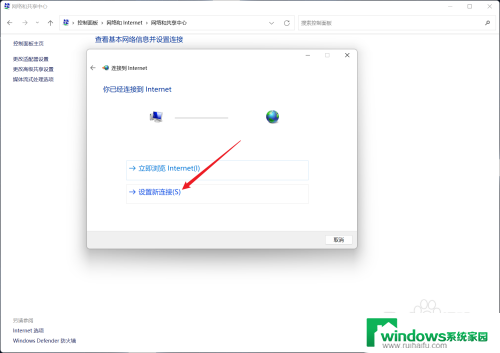
5.点击宽带
点击宽带(PPPoE)的选项。
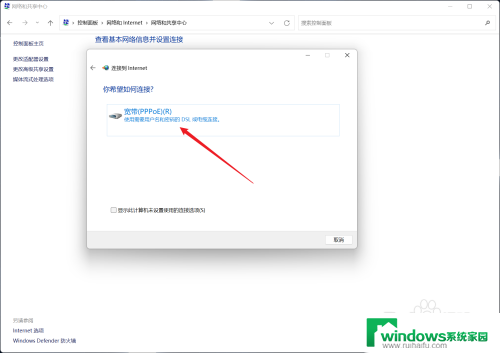
6.输入用户名
在表单中输入服务供应商提供的用户名、密码等信息,点击连接的选项即可。
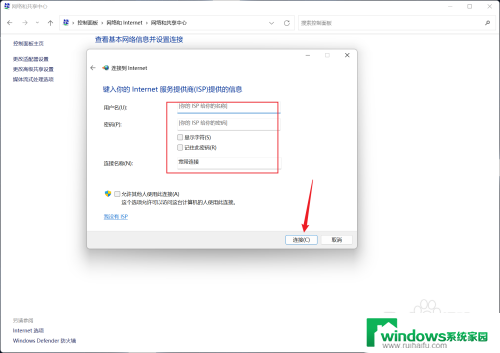
以上就是win11有线上网的全部内容,还有不清楚的用户可以参考以上步骤进行操作,希望对大家有所帮助。